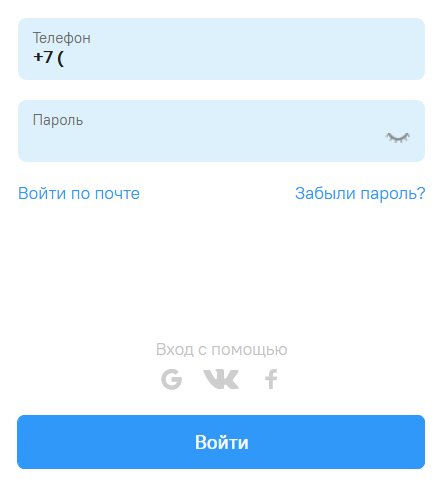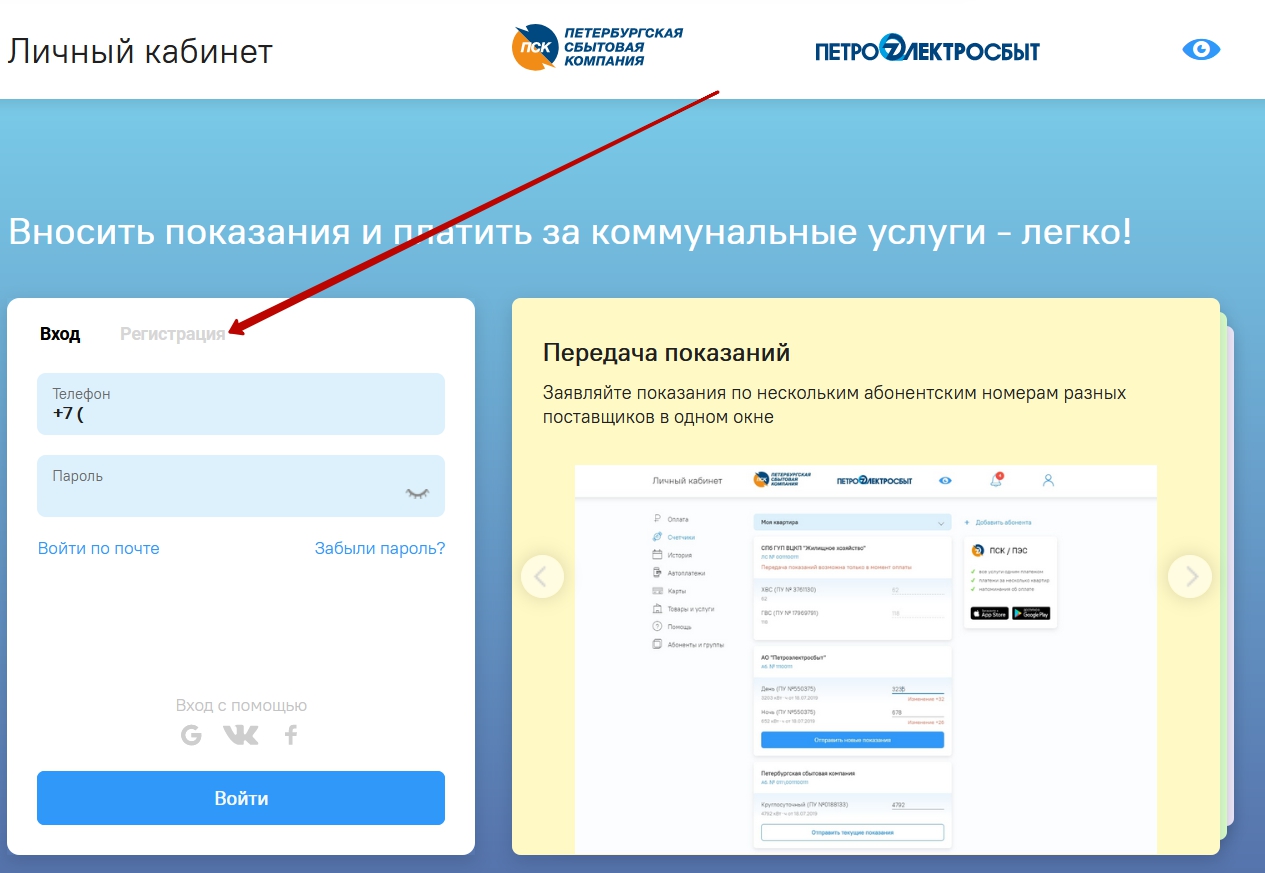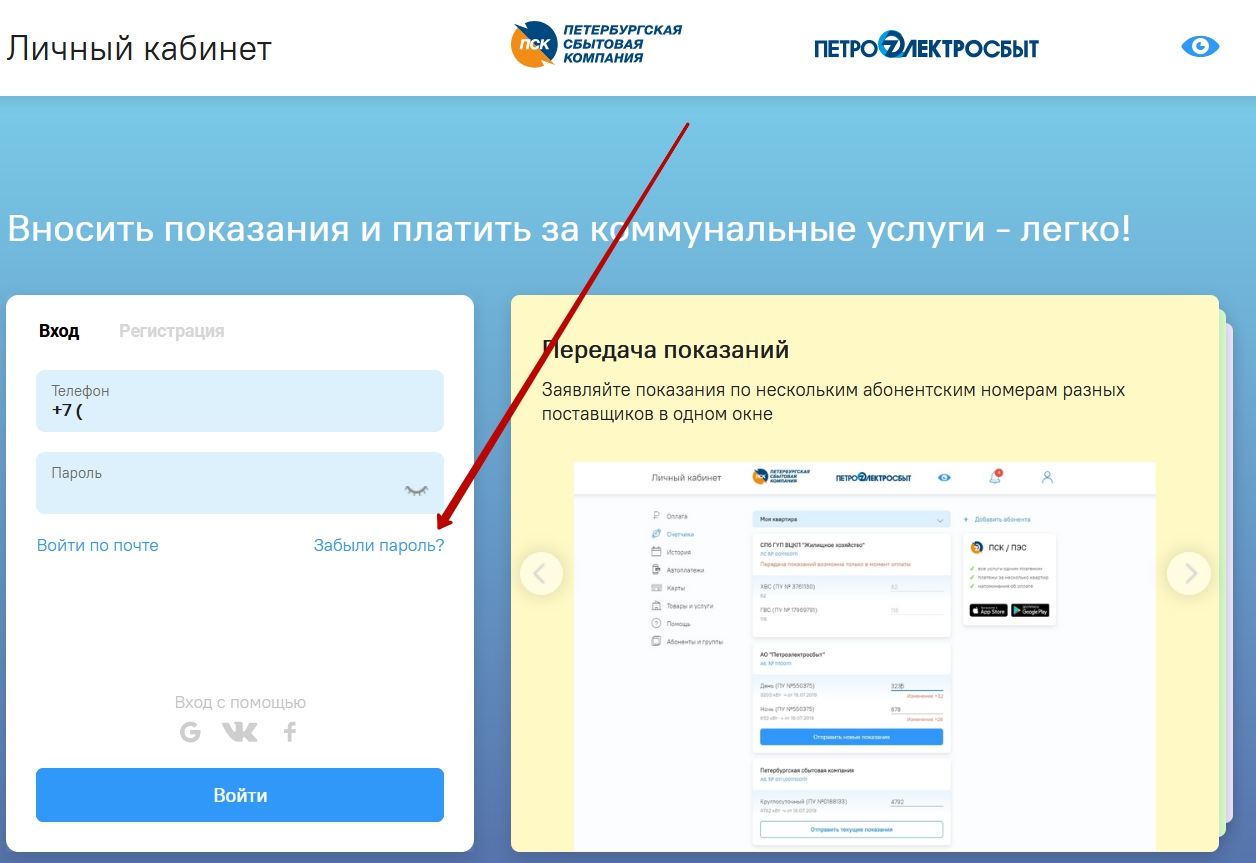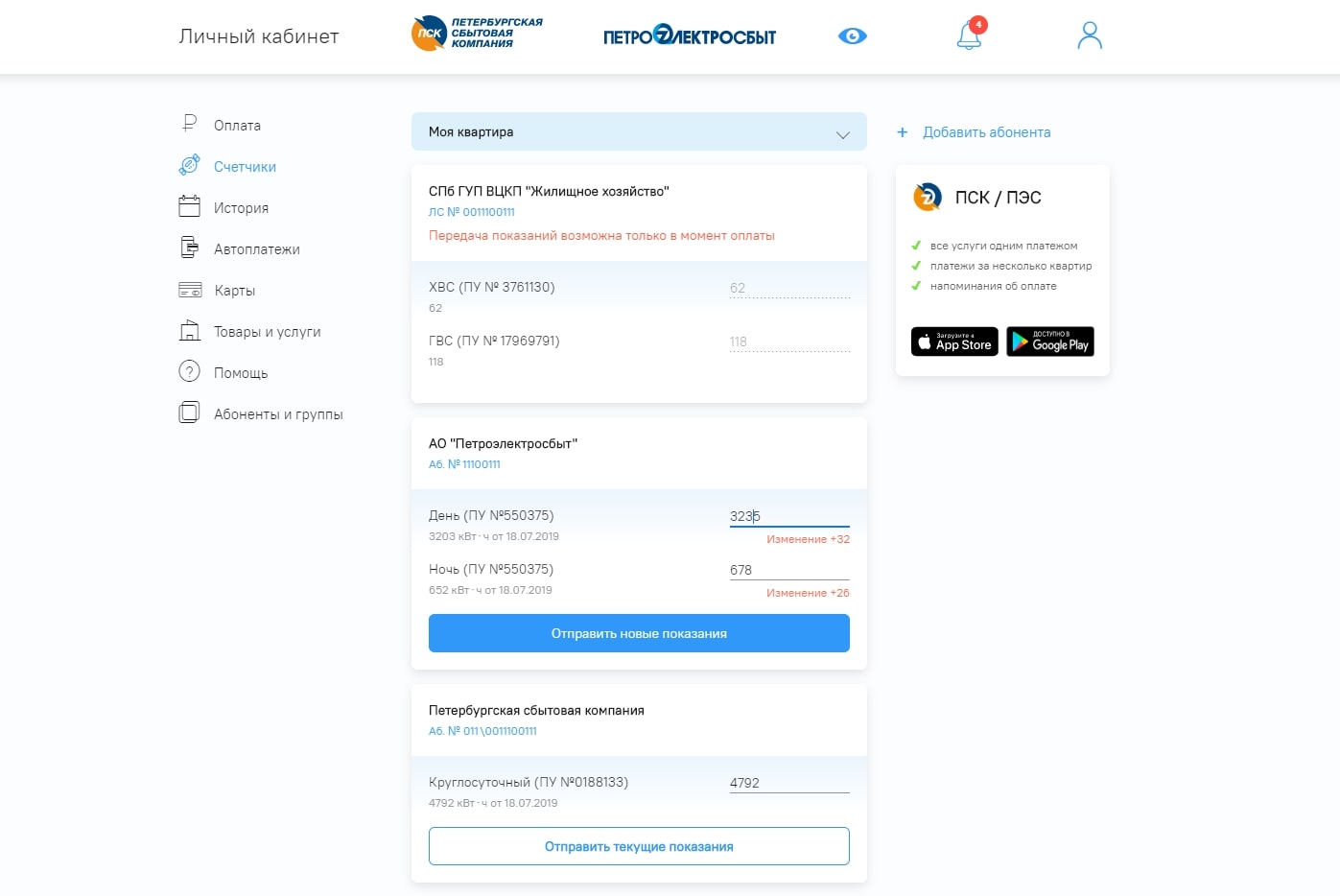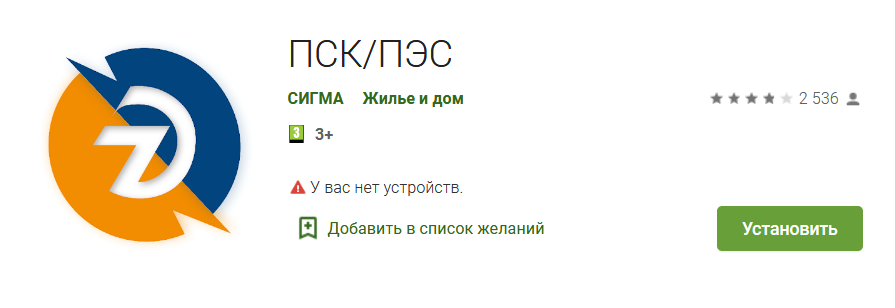Петроэлектросбыт: вход в личный кабинет
Петроэлектросбыт более четверти века является одним из ведущих поставщиков энергоресурсов. В ведении организации находится взаимодействие с получателями услуг, включая не только рядовых граждан, но и представителей бизнес-сферы, приём платежей за энергоресурсы, заключение договоров с новыми абонентами, а также решение текущих вопросов. Для проверки баланса счёта, отправки показаний или получения консультации потребителю услуг достаточно зайти в личный кабинет. Для работы с сервисом потребуется мобильный гаджет или компьютер, подключённый к сети интернет.
Петроэлектросбыт: вход в личный кабинет
Чтобы войти в личный кабинет Петроэлектросбыт, зайдите на интернет-ресурс www.pes.spb.ru, откройте вкладку «Личный кабинет» в верхнем горизонтальном меню и дождитесь загрузки авторизационной формы. Для продолжения работы вам необходимо указать имя и пароль пользователя. В качестве первого реквизиты разрешается использовать номер мобильника или электронный адрес. Помимо прочего вы можете зайти в личный кабинет через одну из соцсетей, предварительно прикрепив соответствующий аккаунт к профилю.
Регистрация личного кабинета
Чтобы зарегистрировать личный кабинет Петроэлектросбыт, откройте форму авторизации и перейдите во вкладку «Регистрация». Для создания аккаунта вам предстоит указать телефон и придумать пароль, соблюдая требования безопасности, перечисленные в регистрационной анкете. Дополнительно можно вписать действующий e-mail, что расширит возможности авторизации и упростит восстановление доступа к учётной записи, когда в этом возникнет необходимость.
После ввода требуемых реквизитов, удостоверьтесь в корректности использованных сведений. Если ошибки отсутствуют, завершите процедуру регистрации, приняв условия пользовательского соглашения и отправив анкету в обработку, нажав «Зарегистрироваться».
Восстановление пароля от личного кабинета
Чтобы восстановить пароль от личного кабинета Петроэлектросбыт, откройте авторизационную страничку и кликните по ссылке «Забыли пароль». Через пару мгновений на экране появится диалоговое окно, где вам будет предложено выбрать способ восстановления доступа, а потом указать номер мобильника или e-mail, привязанный к аккаунту (в зависимости от варианта, которому было отдано предпочтение). После внесения требуемых данных, вам останется следовать рекомендациям системы, и всего через 5-7 минут доступ будет восстановлен.
Функционал личного кабинета
Функционал личного кабинета Петроэлектросбыт содержит полный набор опций, требуемых для полноценного взаимодействия получателя услуг с поставщиком ресурсов. Среди основных опций, доступных после авторизации, можно выделить:
- Дистанционная передача данных с приборов учёта;
- Корректировка сведений при выявлении ошибок;
- Оплата услуг банковской карточкой;
- Управление несколькими лицевыми счетами;
- Проверка поступления денег на счёт или учёта отправленных показаний;
- Просмотр и распечатка документов, подтверждающих оплату.
В личном кабинете есть специальная электронная форма, позволяющая быстро связаться с техподдержкой компании. Обработка обращений производится в кратчайшие сроки, что гарантирует оперативное решение возникшего вопроса или предоставление консультации. Персональный раздел отличается простым и понятным интерфейсом, благодаря чему даже начинающие пользователи смогут мгновенно разобраться с его особенностями и возможностями.
Добавление абонента в личный кабинет
Для добавления абонента в личный кабинет, зарегистрируйте аккаунт на веб-страничке Петроэлектросбыт и зайдите в учётку. Как только Вы окажетесь в персональном разделе, на экране появится специальная форма, позволяющая добавить потребителя двумя путями:
- Новый абонент;
- Существующий абонент (перенос из старого интерфейса).
Клиенты Петроэлектросбыт, ранее не регистрировавшиеся в системе, должны выбрать первый пункт. Для максимально оперативного прохождения процедуры рекомендуется заблаговременно найти квитанцию за последний месяц, так как её параметры нужно внести в специальную форму. Как только будет выбран вариант «Добавление нового абонента», на экране появится небольшая электронная анкета, в которую необходимо внести сведения из квитанции.
- Номер лицевого счёта;
- Дата внесения денежных средств;
- Сумма транзакции.
Как только форма будет заполнена, проверьте корректность введённой информации, и, если всё верно, отправьте её в обработку. Для владельцев устаревшей версии личного кабинета предусмотрена возможность переноса абонента. При выборе соответствующего пункта в форме добавления потребителя, на экране появится анкета, содержащая следующие реквизиты:
- Выбор компании-поставщика (из раскрывающегося меню);
- Имя, используемое для авторизации в старом личном кабинете;
- Пароль для входа в устаревший интерфейс.
Не стоит беспокоиться, если Вы давно не заходили в систему, и просто забыли, какой пароль установили при регистрации в старой версии личного кабинета. Процедура восстановления доступа идентична той, что мы описали ранее. Для выбора новой защитной комбинации щёлкните «Восстановить», после чего неукоснительно соблюдайте рекомендации системы. Когда всё будет готово, кликните «Подтвердить» для завершения процедуры переноса потребителя.
Как передать показания счетчика
Чтобы передать показания счётчика, зайдите в личный кабинет, откройте подраздел «Показания», внесите текущие данные с прибора учёта и щёлкните «Отправить». В течение 5 минут на мобильник придёт текстовое сообщение, подтверждающее успешную загрузку показаний в базу. Этот вариант подходит как для браузерной версии кабинета, так и для мобильной.
Когда под рукой нет компьютера или мобильного гаджета, подключённого к интернету, отправить показания за текущий месяц можно иным путём. Самый распространённый варианта – указание данных при оплате услуг через терминал или кассу Петроэлектросбыт. Помимо прочего вы можете сообщить данные оператору call-центра, позвонив на 679 22 22 или обратившись по номеру 679 22 11.
Для потребителей, прикрепивших к аккаунту номер мобильника, предусмотрен дополнительный способ передачи сведений. Речь идёт о бесплатной отправке текстового сообщения. Абонентам МТС и Билайн предлагается послать SMS на короткий номер 4938, а клиентам других операторов связи на +7 985 770 7575. В сообщении необходимо указать номер прибора учёта и текущие данные по нему, разделив их пробелом. Если вы используете двухтарифный счётчик, то сначала нужно указывать дневные, а затем ночные.
Как уточнить тарифы Петроэлектросбыт
Для уточнения тарифов Петроэлектросбыт, зайдите в аккаунт и откройте подраздел «Тарифы». Здесь содержатся сведения о действующих ценах на электроснабжение, установленным для разных категорий потребителей, с разбивкой по типам проборов учёта. Помимо прочего в разделе опубликованы данные по ставкам, которые действовали в течение десятилетия, что позволяет изучить статистику роста тарифов.
Если при просмотре текущих тарифов и выполненных начислениях выяснится, что абонента ошибочно отнести к другой категории потребителей, рекомендуем незамедлительно обратиться в call-центр компании.
Оплата электроэнергии в личном кабинете
Чтобы оплатить электроэнергию в личном кабинете Петроэлектросбыт, пройдите процедуру авторизации, следуя алгоритму, описанному ранее. Оказавшись в персональном разделе перейдите во вкладку «Оплата». Через пару мгновений на экране отобразится текущая задолженность перед Петроэлектросбыт, а также появится кнопка «Оплатить», нажав на которую вы подтвердите желание погасить долг перед поставщиком услуг, и будете перенаправлены на платёжный сервис.
Далее вам необходимо заполнить небольшую электронную форму, указав 16-значный номер карточки, сведения о владельце, а также защитный код, указанный на обороте пластика. В некоторых случаях проведение платежа требует дополнительного подтверждения, посредством ввода числового кода, отправленного держателю продукта посредством SMS.
Если транзакция завершилась успешно, на экране появится оповещение, что платёж отправлен в обработку. Срок зачисления средств на счёт варьируется от нескольких минут до нескольких дней (зависит от банковской организации). К оплате принимаются пластиковые карточки, использующие систему Visa, MasterCard и МИР. Комиссия за операцию отсутствует.
Как распечатать квитанцию о подтверждении платежа
Чтобы скачать квитанцию о подтверждении платежа, найдите требуемый документ в подразделе «История», если речь идёт о предыдущих периодах, или дождитесь завершения транзакции, после чего кликните «Скачать». Когда изображение полностью загрузится, его можно сохранить в память компьютера или внешнего накопителя, а также вывести на печать.
Режим работы Петербургской сбытовой компании
Режим работы Петербургской сбытовой компании позволяет всем россиянам, независимо от степени занятости, найти время для личного визита в один из филиалов, когда в этом возникнет надобность. Предлагаем ознакомиться с текущим графиком приёма посетителей и телефонных обращений:
- Специалисты call-центра принимают звонки с понедельника по субботу с 8 утра до 8-30 вечера, по номеру +7 812 679 2222;
- Россияне, желающие сообщить показания счётчика, могут звонить на +7 812 679 2211 ежедневно, с 9 утра до 9 вечера;
- Приём посетителей в клиентском зале на Михайлова, 11 производится с понедельника по субботу, с 9 утра до 8 вечера.
С более детальной информацией можно ознакомиться на веб-портале Петроэлектросбыт, а также обратившись в контакт-центр компании. Для открытия карты Санкт-Петербурга и Ленинградской области, кликните «Офисы обслуживания» в верхнем горизонтальном меню. Далее найдите интересующее отделение и щёлкните по нему курсором. После этого на экране появится табличка, содержащая сведения о назначении и адресе офиса, графике работы.
Мобильное приложение
Через мобильное приложение Петроэлектросбыт вы сможете платить за электричество, отправлять ежемесячные показания, контролировать лицевые счёта или оперативно узнавать важную информацию, используя смартфон или другой гаджет, работающий на Android либо iOS.
Программа ПСК/ПЭС распространяется бесплатно. Её можно скачать в магазине приложений, предусмотренном для платформы вашего устройства. После завершения загрузки ПО автоматически установится в память гаджета. Когда инсталляция завершится, на рабочем столе появится значок с логотипом организации. Для входа в мобильный клиент укажите в авторизационной форме имя и пароль пользователя, выбранные при создании учётной записи.
Телефон горячей линии
По телефону горячей линии Петроэлектросбыт вы получите подробную консультацию по тарифам и услугам компании. Для соединения с оператором позвоните на 8 812 679 2222. Call-центр работает с понедельника по субботу, с 8 утра до 8-30 вечера. Альтернативными способами связи является заказ обратного звонка, использование формы обратной связи и публикация сообщения в группе компании в одной из соцсетей.